Как изменить номер телефона Webmoney – 3 рабочих способа
Просмотров: 402

Webmoney – организация серьезная. Для совершения финансовых операций нужно указать номер мобильного телефона. Таким способом система обеспечивает безопасность. Даже если злоумышленник каким-то образом получит доступ к вашей учетной записи WM, он ничего не сможет сделать, не имея доступа к вашей SIM-карте, электронной почте и аккаунту E-num.
Однако бывают ситуации, когда требуется сменить телефон Webmoney. Чаще всего эта необходимость возникает из-за потери доступа к старому номеру. Платежная система позволяет поменять его в любой момент, отредактировав данные в аттестате. Сделать это можно самостоятельно несколькими способами при соблюдении одного из двух условий:
- У вас сохранилась старая SIM-карта,
- Вы знаете ответ на свой контрольный вопрос.
Если оба утверждения ложны, единственный выход – написать заявление.
Самостоятельное восстановление доступа
Если вы хорошо помните данные своего WMID, проблем не возникнет.
- Перейдите на сайт https://key.web.money.
- Впишите номер своего WMID, а затем дату рождения, указанную в аттестате.
- Отметьте галочкой пункт «У меня нет доступа к телефону», если предыдущий ваш номер недействителен.

Нет доступа к старому номеру
- Следуя дальнейшим указаниям системы, вы сможете поменять телефон в Вебмани.
Для этого вам потребуется подтвердить ваш доступ к WMID с помощью контрольного вопроса, ответ на который вы указывали при регистрации.
Самостоятельное изменение номера телефона в аттестате Webmoney
Эта возможность доступна только пользователям, чей аттестат не ниже формального. Владельцы аттестата псевдонима должны сперва получить формальный аттестат (требует указания паспортных данных и загрузки скана / фото разворота паспорта). Только после этого появится возможность изменить телефон в Вебмани таким способом.
- Перейдите на сайт https://passport.web.money и авторизуйтесь. Если доступ к учетной записи Webmoney потерян, восстановите его предыдущим методом.
- Перейдите в раздел «Панель управления»

Панель управления Webmoney Pasport
- В разделе «Ваши WMID» кликните по иконке карандаша напротив старого номера, чтобы изменить телефон Webmoney.
- На открывшейся странице нужно указать новый номер в международном формате и следовать дальнейшим инструкциям.

Указание нового номера
Если у вас поменялся номер телефона и вы не помните ответ на контрольный вопрос своего WMID, остается экстренный метод – написать заявление администратору центра аттестации Webmoney. Выглядит оно следующим образом (пример).

Официальный пример заявления в центр аттестации
Предоставить его можно 2 способами.
- Лично явиться в один из офисов аттестационного центра. При себе обязательно иметь заполненное заявление и удостоверяющий личность документ (паспорт / метрика).
- Отправить заявление почтой. Для этого его нужно заполнить и заверить свою подпись на нем у нотариуса (только подпись, не текст). Далее заявление нужно отправить в центр аттестации вместе с ксерокопиями важных страниц своего паспорта. Обращение будет рассмотрено в течение 10 рабочих дней.
Актуальные адреса офисов центра аттестации в вашей стране, а также образцы бланков заявлений в формате PDF на различных языках можно получить на справочной странице платежной системы.
4.8 / 5 (Оценили: 5)
Похожие материалы
Изменение регистрационных данных — WebMoney Wiki
Напоминаем, что в соответствии с Соглашением о трансфере имущественных прав цифровыми титульными знаками, каждый участник системы WebMoney обязан «предоставлять достоверные данные о своей личности и контактную информацию при регистрации в системе WEBMONEY TRANSFER и своевременно уведомлять систему при их изменении».
Изменение фамилии, имени или отчества¶
Участник системы может изменить фамилию, имя или отчество только при помощи администратора Центра Аттестации. Подробнее
Изменение паспортных данных¶
Изменение паспортных данных участник системы WebMoney производит самостоятельно на сайте passport.webmoney.ru
Изменение номера мобильного телефона¶
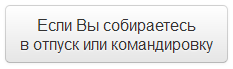
Изменение номера мобильного телефона участник системы WebMoney производит:
Участники Системы, использующие сервис E-num, после внесенных в персональные данные изменений должны самостоятельно произвести смену номера телефона в своем E-num аккаунте на сайте security.webmoney.ru
Изменение адреса электронной почты¶
Изменение адреса электронной почты участник системы WebMoney производит:
Изменение контрольного вопроса¶
Для изменения контрольного вопроса Вам необходимо знать ответ на вопрос, установленный в настоящее время или войти на страницу смены вопроса, подтвердив вход при помощи SMS-Подтверждения или E-NUM.
Изменить контрольный вопрос
Если Вы не помните ответ на контрольный вопрос, который установлен для Вашего WebMoney Keeper в настоящее время, зайдите на сайт security.webmoney.ru и настройте для Вашего WebMoney Keeper режим подтверждения операций. После этого Вы сможете установить для Вашего WebMoney Keeper новый контрольный вопрос и ответ на него.
Изменение сетевого имени (псевдонима)¶
Участникам Системы с формальным аттестатом псевдоним назначается автоматически.
Сменить псевдоним на произвольный можно в панели управления аттестатом , после получения персонального аттестата.
См. также:
Инструкция по изменению номера мобильного телефона
Инструкция по изменению адреса электронной почты
Инструкция по изменению контрольного вопроса
Восстановление доступа к WM Keeper Mobile
При подготовке переноса или переустановки приложений WM Keeper Mobile необходимо помнить, что доступ к кошелькам обеспечивается с помощью:
- номера телефона;
- мастер-кода;
- и пароля на вход, которые вы указали при регистрации WM Keeper Mobile.
Первые два параметра являются ключевыми, т.е. если вы безвозвратно утратили и SIM-карту с регистрационным номером телефона и мастер-код, то восстановление доступа к WM Keeper Mobile будет невозможно.
Если потерян доступ только к SIM-карте с регистрационным номером телефона, то вы сможете войти в приложение с использованием мастер-кода. Однако существует ненулевая вероятность, что новый владелец утраченного вами номера может сменить мастер-код и получить доступ к вашим кошелькам. Поэтому для продолжения использования WM Keeper Mobile в случае утери номера телефона настоятельно рекомендуется выполнить следующее.
- Сменить основной способ управления кошельками на WM Keeper WinPro или WM Keeper Standard;
- Войти в личный кабинет сервиса mobile.webmoney.ru по старому номеру телефона и удалить привязку кошельков;
- Зарегистрировать WM Keeper Mobile на новый номер телефона и подключить кошельки вашего WMID через тот WM Keeper, которые вы выбрали в пункте 1.
Восстановление утерянного мастер-кода производится с помощью соответствующей функции программы WM Keeper Mobile.
- Инструкция для android-устройств;
- Инструкция для iPhone;
- Инструкция для java-приложений.
Утраченный пароль на вход в приложение WM Keeper Mobile может быть восстановлен на специальной странице сервиса Mobile.Webmoney (см. Инструкцию по восстановлению)
См. также:
Восстановление доступа к WM Keeper Mobile для Android
Восстановление доступа к WM Keeper Mobile для Apple iOS
Восстановление доступа к WM Keeper Mobile для Java
Регистрация WM Keeper Mobile
Пароль для WM Keeper Mobile
Как сменить E-num аккаунт для подтверждения операций
Участники системы WebMoney Transfer имеют возможность сменить E-num аккаунт, привязанный к WMID и используемый для подтверждения операций с кошельками в программах WebMoney Keeper и авторизации на сервисах системы.
Происходит это в два этапа:
Примечание: На иллюстрациях показана смена E-num аккаунта ххххх@rambler.ru на ххххх@mail.ru.
Смена e-mail в персональных данных аттестата¶
1 Авторизуйтесь в Центре аттестации с помощью WMID, для которого производите смену E-num аккаунта.
2 В разделе персональных данных аттестата установите в качестве e-mail значение, соответствующее подключаемому новому E-num аккаунту (см. инструкцию — Изменение адреса электронной почты).
Смена E-num аккаунта в Cервисе безопасности¶
1 Авторизуйтесь в Сервисе безопасности с помощью WMID и в разделе «Защита» откройте вкладку Подтверждения.
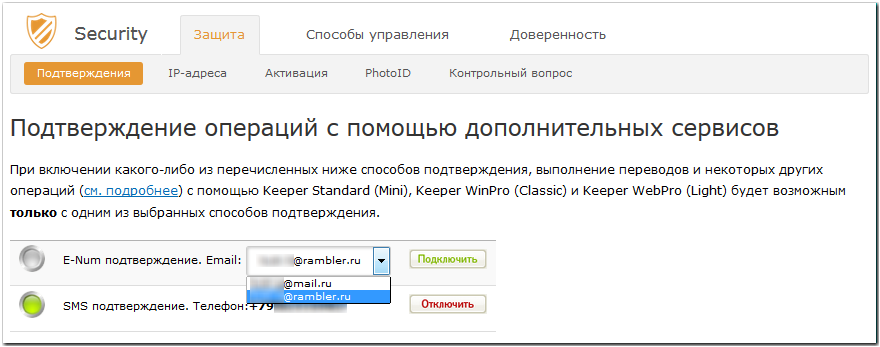
В области параметра «E-num подтверждение. Email» появился выпадающий список, состоящий из старого и нового значений аккаунтов. До завершения процедуры смены E-num аккаунтов действующим является старый.
Если параметр «E-num подтверждение» у вас отключен, переходите сразу к шагу 6.
2 Для деактивации старого E-num аккаунта нажмите кнопку «Отключить».
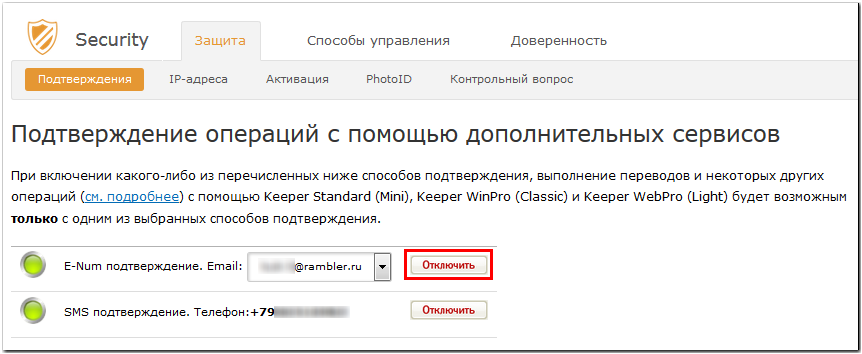
3 Затем нажмите на кнопку «Отключить подтверждение через E-num».
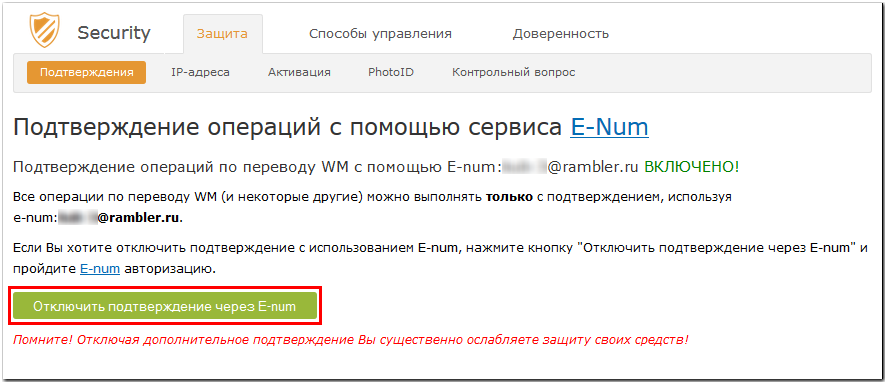
4 Подтвердите свое намерение, сформировав число-ответ в мобильном приложении отключаемого аккаунта.
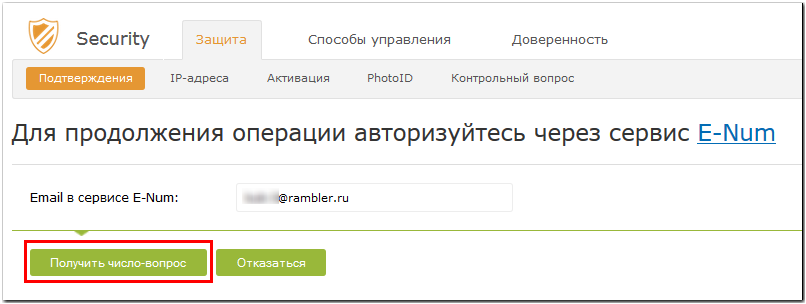
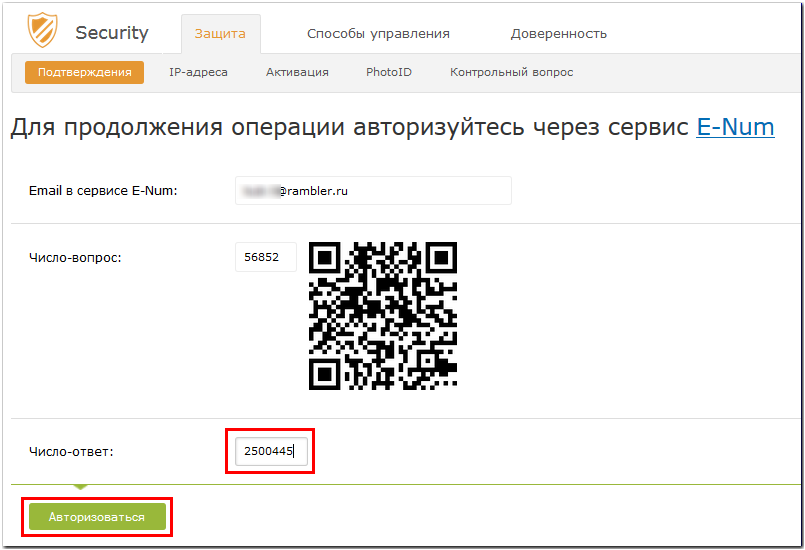
5 Вернитесь на вкладку Подтверждения.

6 Для параметра «E-Num подтверждение. Email» выберите в списке позицию, соответствующую новому E-num аккаунту, и нажмите кнопку «Подключить».
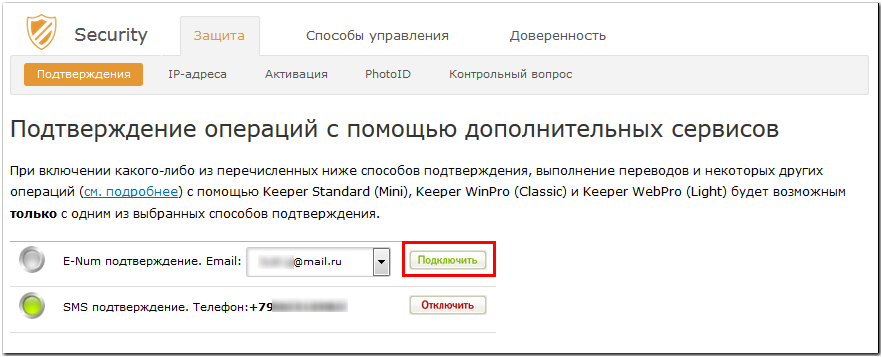
7 Далее нажмите на кнопку «ВКЛючить подтверждение через E-num».

8 Выполните подтверждение, используя подключаемый новый E-num аккаунт.

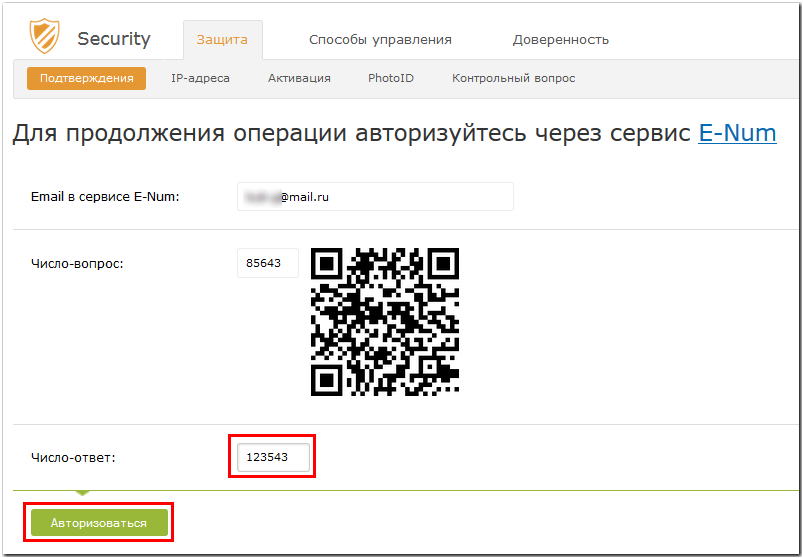
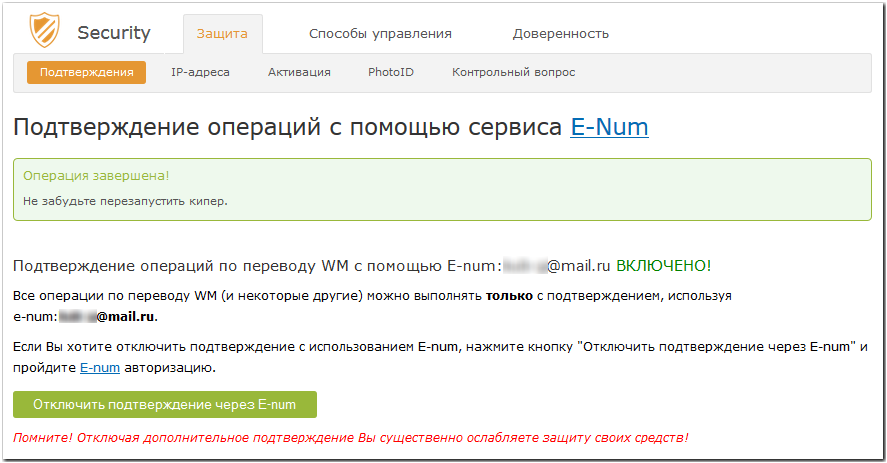
На этом операция смены E-num аккаунта, привязанного к WMID, завершена, а на вкладке настройки способов подтверждения операций доступен для управления (включения/отключения) только новый E-num аккаунт.
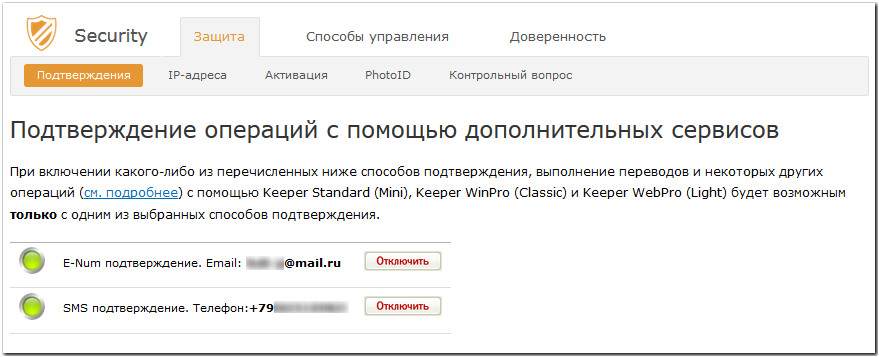
См. также:
Подключение функции подтверждения операций при помощи E-num
Подтверждение операций при помощи сервиса E-num
Регистрация в сервисе E-num
Как изменить номер телефона
Как изменить номер телефона?
Если вы хотите изменить свой номер телефона Verizon или если вы переходите на Verizon и хотите сохранить свой текущий номер телефона, с My Verizon это просто.
Перейдите на vzw.com и войдите в свою учетную запись My Verizon . После входа в систему выберите Devices из навигации My Verizon и выберите Device overview . Щелкните устройство, которым хотите управлять.Затем прокрутите вниз, пока не увидите Изменить номер мобильного телефона , а затем нажмите Управление . Только владельцы учетных записей и менеджеры учетных записей будут иметь возможность изменить номер телефона. У вас будет выбор: получить новый номер или перейти по существующему номеру, например, с другого оператора беспроводной связи или по наземной линии. Сделайте свой выбор и нажмите Продолжить .
Если вы хотите получить новый номер, введите свой почтовый индекс или выберите город и штат из раскрывающегося списка.Сделайте свой выбор и нажмите Продолжить . Затем вы выберете первые шесть цифр вашего нового номера. Затем выберите дату, когда изменения вступят в силу, и нажмите Продолжить .
Если вы выбрали перевод по существующему номеру от другого оператора, вам сначала будет предложено ввести номер телефона, который вы хотите передать, а затем нажмите кнопку, чтобы Проверить соответствие требованиям . Если ваш номер соответствует критериям, вы получите здесь сообщение, а затем нажмите кнопку Продолжить .Затем вы вводите имя авторизованного подписывающего лица (это лицо, имя которого указано в учетной записи для номера, который вы переносите), номер контактного телефона — кроме переданного номера — и адрес для выставления счетов для этого номера. Вам также необходимо будет указать номер учетной записи для номера исходного оператора связи и любой PIN-код учетной записи, если он установлен. Установите флажок, чтобы отметить, что вы понимаете, что ваш существующий провайдер может нести расходы на перенос вашего номера, которые могут включать плату за прекращение действия.Щелкните Продолжить .
А теперь обратите внимание на эту часть, это действительно важно … Обязательно прочтите страницу обзора, потому что, как только вы измените свой номер, вы НЕ МОЖЕТЕ вернуться к старому . Если все в порядке, нажмите Отправить , и все готово! На странице подтверждения будут представлены инструкции по активации вашего нового номера в зависимости от вашего предыдущего выбора.
.
Думаете сменить номер телефона? Прочтите это в первую очередь.
Телефонный звонок друга или родителя — долгожданный подарок. Звонки от незнакомцев кажутся вторжением в личную жизнь.
К сожалению, многие люди злоупотребляют тем, что задумывалось как положительный инструмент коммуникации.
Иногда это выглядит как оскорбители типа «Без идентификатора вызывающего абонента» или «Частный абонент», которые не оставят вас в покое. В других случаях это мошенник, который звонит несколько раз в день, пытаясь украсть ваши деньги или личные данные.
Достаточно, чтобы бросить смартфон в океан показалось хорошей идеей, если бы только он не стоил так дорого.
Когда количество нежелательных звонков достигает трех, пяти, десяти или даже больше каждый день, начало нового номера телефона может оказаться кратчайшим путем к облегчению ситуации.
Но это может быть не так. Свежий старт похож на этот неприятный инцидент и может создать дополнительные неприятности, из-за чего все это будет еще больше, чем оно того стоит.
В этом посте мы покажем вам, почему изменение номера не всегда приносит то облегчение, которое вы ищете, и почему очистка лучше, чем начало с нуля.
«Новый» номер телефона на самом деле не новость. Это переработано.
Если вы пытаетесь избежать спам-звонков, изменение номера — это игра, которая не продлится долго.
Предположим, за последний месяц вы получили 50 спам-звонков (хотя это может быть больше реальностью, чем воображением). Число стало настолько большим, что вы больше не можете его менять. Затем, уже на следующий день, вам звонит мошенник из IRS. Вы бы разозлились, правда?
К сожалению, это невероятно часто.
Это потому, что операторы сотовой связи перерабатывают старые номера. Как правило, любой «новый» номер, который дает вам оператор связи, вовсе не новый. Этот «новый» номер, вероятно, был «деактивирован» как минимум на 90 дней, но может быть еще меньше в кодах зон с высоким спросом.
Есть много людей, которые получили то, что они считали «новым» номером, но затем получили звонки взыскателя долга, предназначенные для предыдущего владельца этого номера. Если вы измените номер, скорее всего, вы унаследуете проблемы с телефоном предыдущего владельца.
Кроме того, любой номер, который дает вам оператор телефонной связи, по-прежнему будет уязвим для спам-звонков. Если он еще не входит в серию списков колл-центра, дозвонщики роботов часто выбирают номера случайным образом, ставя цель на каждый номер телефона. Количество получаемых вами спам-звонков может снизиться на короткое время, но с ростом количества звонков роботов вы получите их достаточно скоро.
Каким бы ни был ваш новый номер телефона, вы либо унаследуете нежелательные вызовы, либо rec
.
Как изменить номер телефона iMessage
Есть технический вопрос по Apple, Mac или iOS? У нас есть ответ.
Когда дело доходит до iMessages и приложения iPhone Messages, изменить связанный с ними номер телефона или адрес электронной почты должно быть несложно. Но в этой статье у нас есть читатель, для которого обычный способ не работает. Вот шаги, которые вы можете предпринять, чтобы решить эту проблему.
Вопрос
Я пытаюсь отправить iMessages со своего iPhone 6, но когда я это делаю, он говорит, что они приходят с моей электронной почты iCloud, а не с моего номера телефона.Когда я пытаюсь изменить его, я вижу свой номер, но не могу щелкнуть по нему или выбрать его. Как я могу исправить эту проблему?
Ответ
Обычно вы можете просто перейти в «Настройки»> «Сообщения»> «Отправить и получить», чтобы изменить номера телефонов и адреса электронной почты, привязанные к вашей учетной записи iMessage. Однако если в этом разделе ваш номер телефона выделен серым цветом, это означает, что вы не подтвердили этот номер в Apple в качестве учетной записи iMessage. К счастью, есть несколько шагов, которые вы можете выполнить, чтобы это заработало:
1.Откройте приложение «Настройки» и перейдите в «Сообщения».
2. Выключите iMessage.
3. Выключите iPhone и подождите не менее 5-10 минут.
4. Включите iPhone и снова включите iMessage, выбрав «Настройки»> «Сообщения» и повернув переключатель iMessage в положение «включено». Это должно повторно активировать iMessage.
Отключение iMessage с последующим его повторным включением приведет к перерегистрации вашего номера телефона на серверах Apple iMessage.
Причина, по которой вы выключаете iMessage на шаге 2, заключается в том, что Apple может отправить устройству активацию на основе SMS, которая происходит в фоновом режиме.После того, как iMessage снова будет включен, попробуйте снова выбрать номер телефона вашего устройства в разделе «Отправить и получить как» в настройках сообщений.
Обратите внимание, что по умолчанию в разделе «С вами можно связаться с помощью iMessage в» должен автоматически отображаться ваш номер телефона; однако раздел «Начать новый разговор с» позволит вам выбрать между вашим номером телефона или зарегистрированным адресом электронной почты.
Есть технический вопрос Apple? Электронная почта [email protected].
.
Назначение, изменение или удаление номера телефона для пользователя — Microsoft Teams
- 2 минуты на чтение
- Применимо к:
- Команды Microsoft
В этой статье
При настройке тарифных планов вы назначаете пользователям номера телефонов.В Microsoft Teams назначенный вами номер телефона отображается в списке, когда пользователь нажимает Звонки .
Когда вы настраиваете пользователей, чтобы они могли совершать и принимать телефонные звонки, вы должны сначала использовать центр администрирования Microsoft Teams и назначить номер телефона. При необходимости вы можете изменить или удалить номер телефона.
Чтобы узнать, как получить планы звонков в Teams и сколько они стоят, см. Лицензирование надстроек Teams.
Примечание
Один из способов узнать, назначена ли пользователю лицензия, — это перейти в центр администрирования Microsoft Teams> Пользователи .Если лицензия назначена, она будет указана на странице. Вы также можете использовать центр администрирования Microsoft 365.
Назначьте пользователю номер телефона
Использование центра администрирования Microsoft Teams
- На левой панели навигации щелкните Voice > Номера телефонов .
- На странице Телефонные номера выберите неназначенный номер в списке, а затем нажмите Изменить .
- На панели Edit в разделе Assigned to найдите пользователя по отображаемому имени или имени пользователя, а затем щелкните Assign .
- Чтобы назначить или изменить соответствующее место для экстренной помощи, в разделе Место для экстренной помощи найдите и затем выберите местоположение.
- В зависимости от того, хотите ли вы отправить электронное письмо пользователю с информацией о его телефонном номере, выключите или включите Электронная почта пользователя с информацией о телефонном номере . По умолчанию это включено.
- Щелкните Сохранить .
Примечание
Из-за задержки между Microsoft 365 или Office 365 и Teams включение пользователей может занять до 24 часов.Если номер телефона не назначен правильно через 24 часа, обратитесь в службу поддержки продуктов для бизнеса — Справка администратора. Мы здесь, чтобы помочь!
Изменить номер телефона для пользователя
Использование центра администрирования Microsoft Teams
- На левой панели навигации щелкните Пользователи , найдите и дважды щелкните нужного пользователя, щелкните Учетная запись , а затем в разделе Общая информация запишите номер телефона, назначенный пользователю.
- На левой панели навигации щелкните Voice > Номера телефонов .
- На странице Телефонные номера выберите номер, который вы указали на шаге 1, а затем нажмите Изменить .
- На панели Edit в разделе Assigned to щелкните X , чтобы удалить пользователя.
- Щелкните Сохранить .
- На странице Телефонные номера выберите неназначенный номер в списке, а затем нажмите Изменить .
- На панели Edit в разделе Assigned to найдите пользователя по отображаемому имени или имени пользователя, а затем щелкните Assign .
- Чтобы назначить или изменить соответствующее место для экстренной помощи, в разделе Место для экстренной помощи найдите и затем выберите местоположение.
- Щелкните Сохранить .
Удалить номер телефона у пользователя
Использование центра администрирования Microsoft Teams
- На левой панели навигации щелкните Пользователи , найдите и дважды щелкните нужного пользователя, щелкните Учетная запись , а затем в разделе Общая информация запишите номер телефона, назначенный пользователю.
- На левой панели навигации щелкните Voice > Номера телефонов .
- На странице Телефонные номера выберите номер, который вы указали на шаге 2, а затем нажмите Изменить .
- На панели Edit в разделе Assigned to щелкните X , чтобы удалить пользователя.
- Щелкните Сохранить .
Что такое проверка адреса?
Управляйте телефонными номерами в вашей организации
Условия вызова экстренных служб
Наклейка отказа от ответственности при вызове службы экстренной помощи
.



